- 機能紹介
ボードに画像を追加する場合、必要に応じて画像をトリミングできます。
- 操作手順
画像を追加する
ボードの左側のツールバーの 画像をアップロード をクリックして、挿入したい画像を選択します。現在、ボードでは png、jpg、svg 形式の画像のみアップロード可能です。
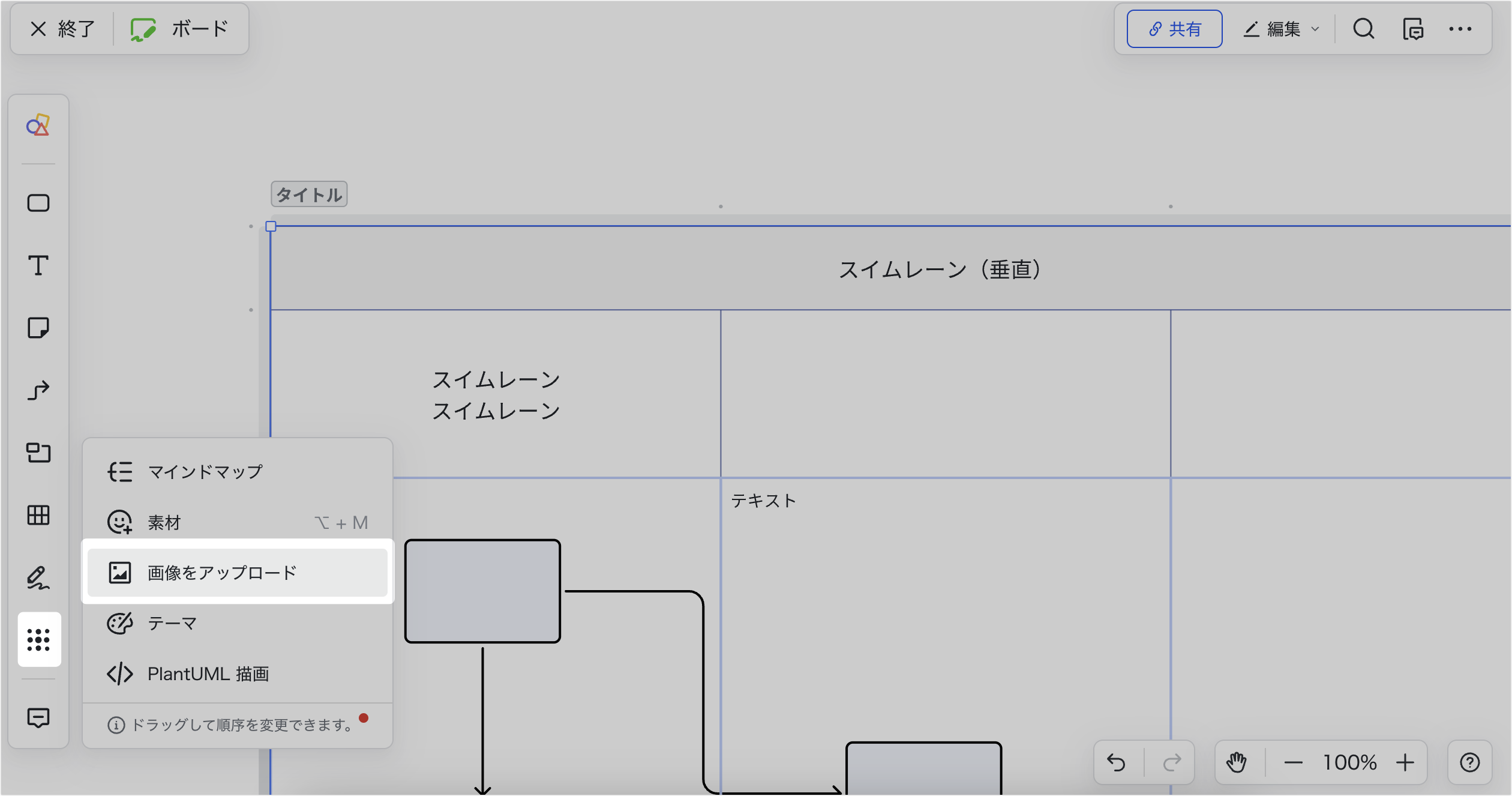
250px|700px|reset
また、画像をコピーした後に直接ボード内で貼り付けできます。
画像をトリミングする
トリミングしたい画像を選択し、Enter キーを押すか、表示されるツールバーで トリミング をクリックして、画像をトリミングできます。
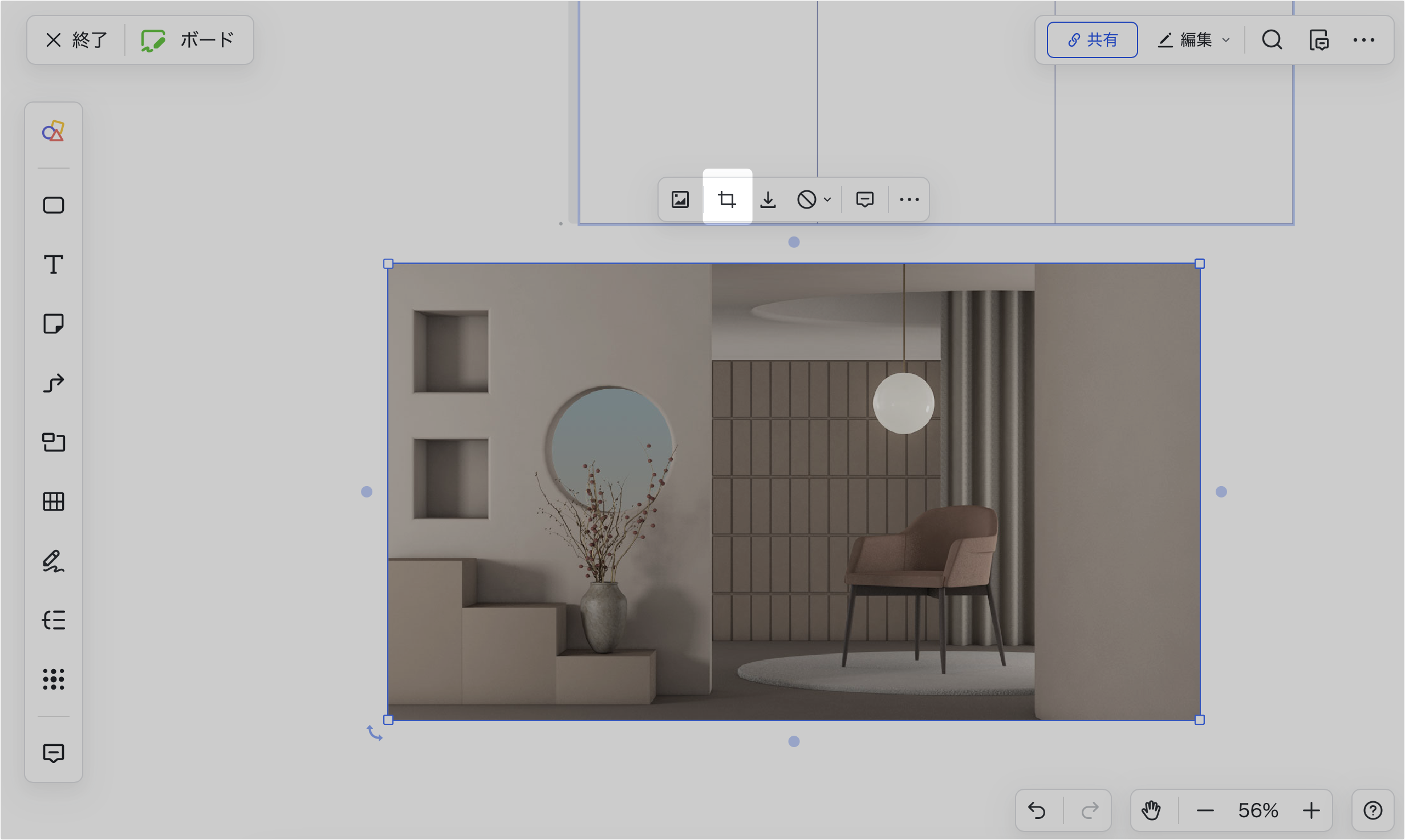
250px|700px|reset
デフォルトの比率のいずれかを選択するか、画像の四辺または角をドラッグするとトリミングできます。画像をトリミングした後、以下の 4 つの方法でトリミングを完了できます:
- 完了 をクリックする
- Enter キーを押す
- Esc キーを押す
- 空白部分をクリックする
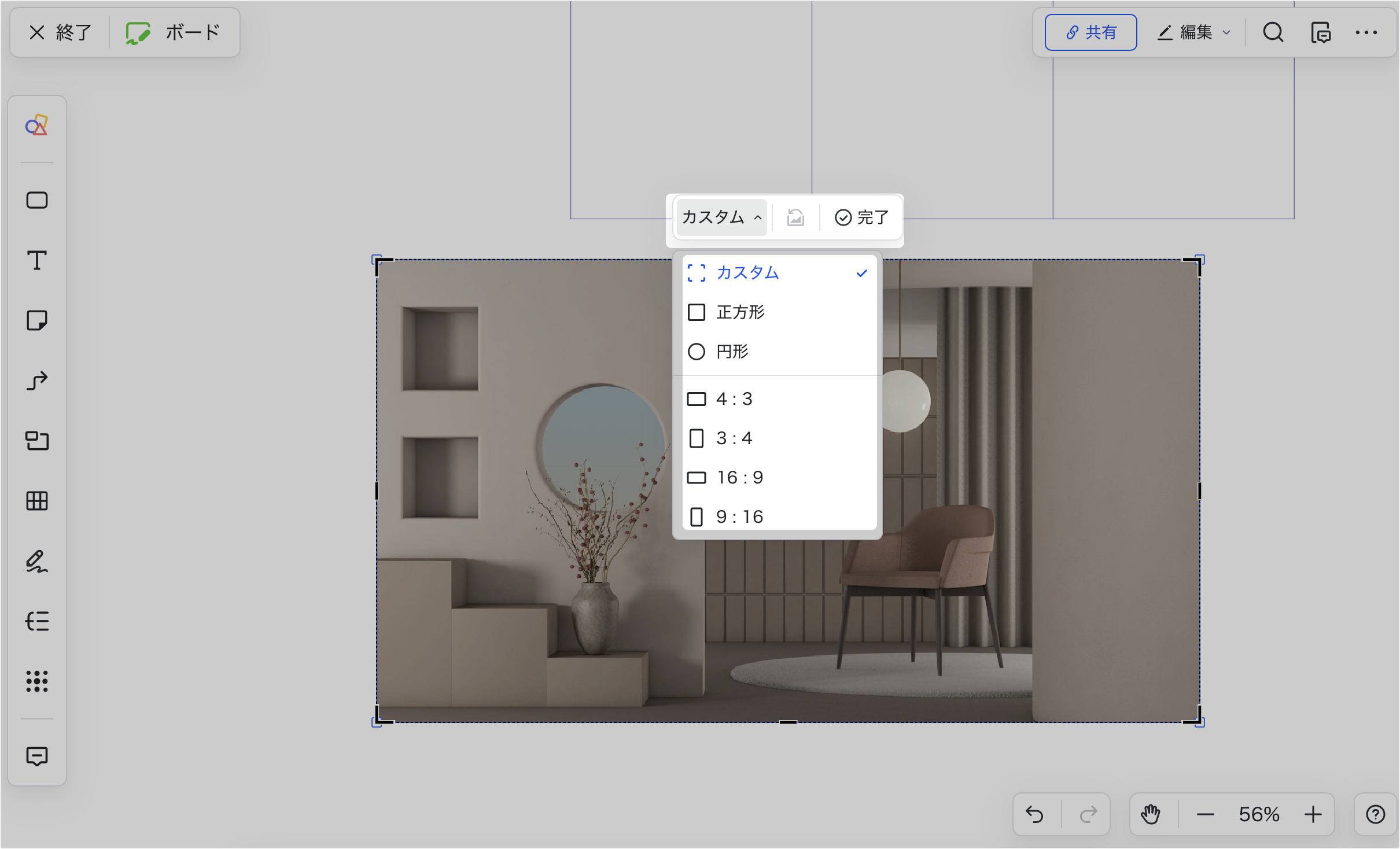
250px|700px|reset
- よくある質問
